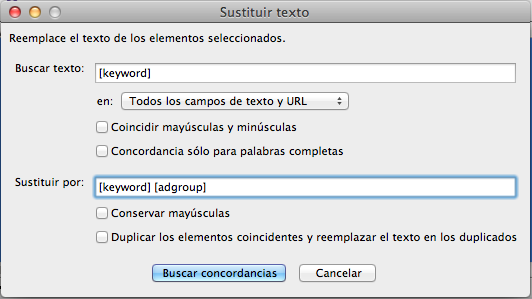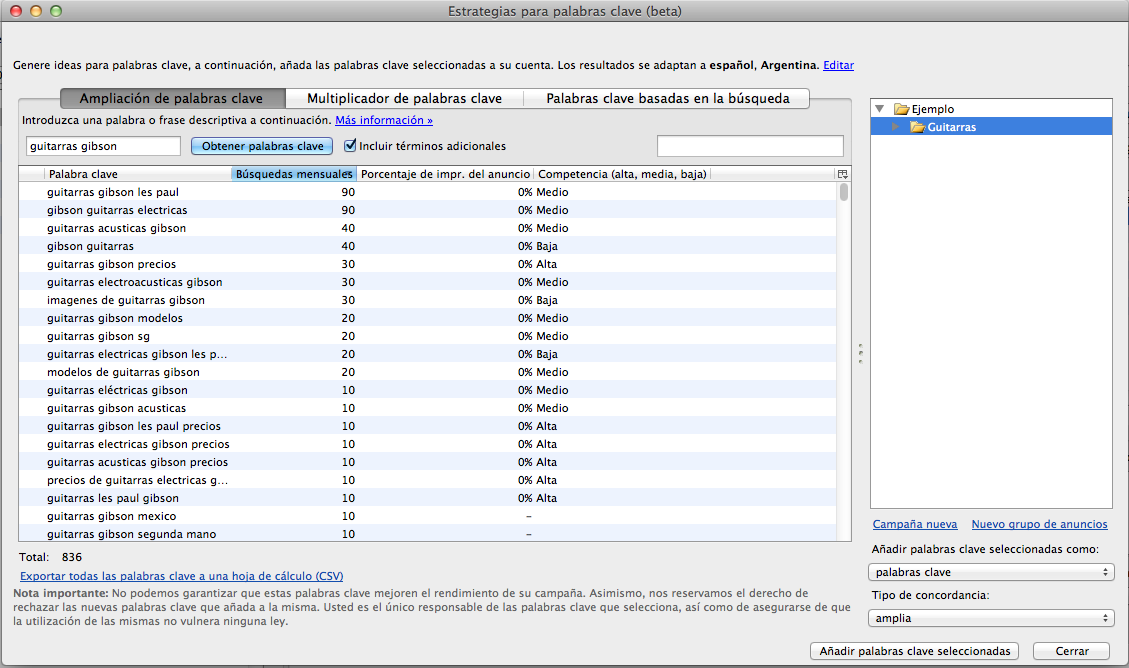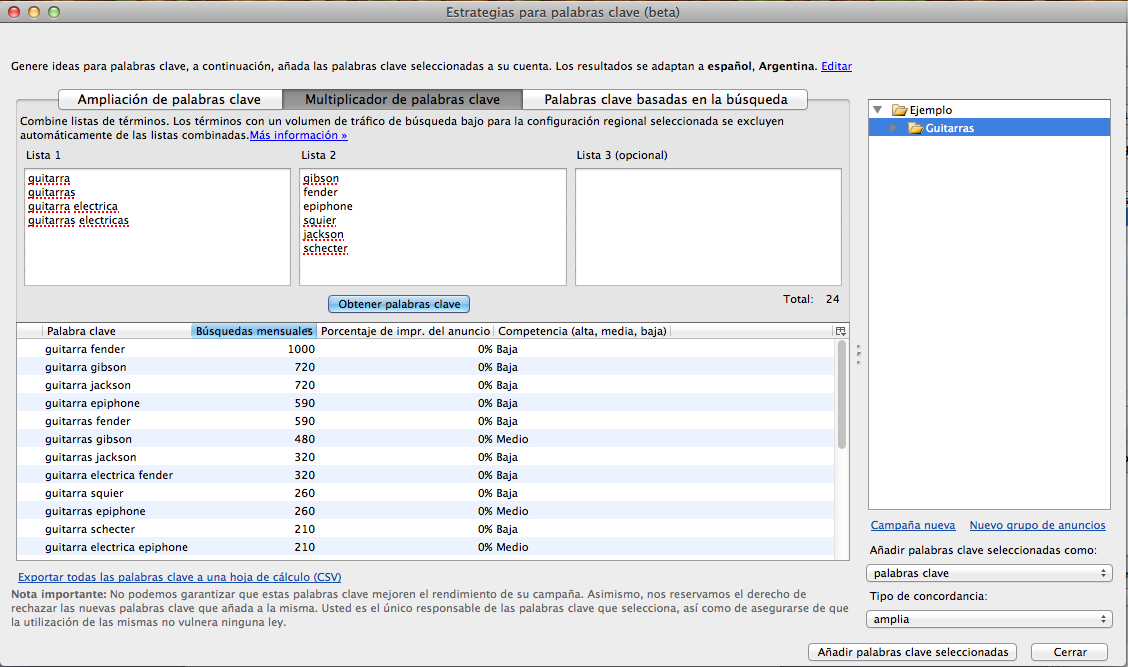AdWords Editor: 4 zeitsparende Funktionen
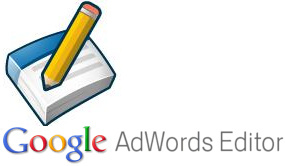 Wenn Sie AdWords-Kampagnen verwalten, ist der AdWords-Editor ein Tool, das Sie täglich verwenden (oder verwenden sollten), um Ihre Kampagnen zu erstellen, zu verwalten und zu optimieren.
Wenn Sie AdWords-Kampagnen verwalten, ist der AdWords-Editor ein Tool, das Sie täglich verwenden (oder verwenden sollten), um Ihre Kampagnen zu erstellen, zu verwalten und zu optimieren.
Wenn wir mit AdWords-Kampagnen arbeiten, ist Zeit buchstäblich Geld. Je weniger Zeit wir für betriebliche Probleme aufwenden, desto mehr Zeit können wir für die Optimierung unserer Kampagnen und Werbestrategien aufwenden.
Der AdWords-Editor kann für einfache Aufgaben wie das Hinzufügen einiger Keywords oder das Kopieren / Einfügen von Elementen einiger Kampagnen verwendet werden, um sie neu zu strukturieren. Er bietet jedoch auch eine Vielzahl von Optionen, die uns viel Arbeitszeit sparen.
1) Tastaturkürzel
Obwohl dies eine sehr häufige und keineswegs „revolutionäre“ Funktion ist, können wir mehr Zeit sparen, als wir denken, wenn wir die Tastaturkürzel für die Funktionen kennen, die wir am häufigsten verwenden.
Unter den folgenden Links finden Sie Kurzanleitungen:
Die zusätzliche Zeit, die wir verdienen, kann genutzt werden, um effektiv an der Analyse und Optimierung unserer Konten zu arbeiten.
2) Formelwörter
Neben den einfachen Wortersetzungen, die wir mit dem Werkzeug „Text ersetzen“ durchführen können, können wir auch erweiterte Ersetzungen mit der Funktion „Formelwörter“ durchführen.
Formelwörter stellen den Text in einer Spalte im AdWords-Editor dar und sind für fast alle bearbeitbaren Felder vorhanden.
Wenn wir beispielsweise Gitarren verschiedener Marken verkaufen und für jede Marke eine Anzeigengruppe verwenden, können wir mithilfe von Formelwörtern die Keywords in jeder Anzeigengruppe mit dem entsprechenden Markenwort personalisieren.
Wir verwenden das Werkzeug "Text ersetzen", um die entsprechenden Formelwörter einzugeben:
Und wir erhalten folgendes Ergebnis:
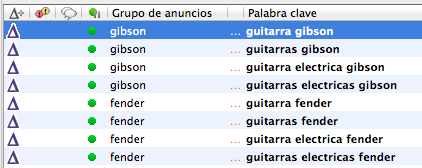
Eine vollständige Liste der Formelwörter finden Sie unter folgendem Link:
Verwendung von Formelwörtern im Textwerkzeug "Ersetzen"
3) Fügen Sie Text hinzu
Mit dem Tool "Text hinzufügen" können Sie Text vor oder nach dem Text in einer bestimmten Spalte im AdWords-Editor hinzufügen.
Es ist eine Funktion, die der oben gezeigten ziemlich ähnlich ist, aber eine andere Verwendung hat. Diese Funktion ist sehr nützlich, um den Ziel-URLs unserer Anzeige Tracking-Parameter hinzuzufügen, Keyword-Varianten zu erstellen oder Text zu Anzeigenbeschreibungszeilen hinzuzufügen.
Sie können sehen, wie Sie dieses Tool unter folgendem Link verwenden:
Fügen Sie ausgewählten Elementen Text hinzu
4) Schlüsselwörter und Strategien
Im AdWords-Editor finden Sie verschiedene Tools für die Keyword-Recherche und -Erweiterung. Diese Tools befinden sich zwar auch in der AdWords-Benutzeroberfläche, es ist jedoch häufig einfacher, sie direkt im AdWords-Editor zu verwenden.
Dazu müssen wir zu Tools> Keywords und Strategien gehen ...
ZU) Keyword-Erweiterung
Mit diesem Tool können wir unsere Liste der Keywords erweitern. Wir finden dasselbe Tool im Keyword-Planer auf der Benutzeroberfläche.
Die Version des AdWords-Editors ist in ihrer Funktionalität eingeschränkter, ermöglicht es uns jedoch, unseren Anzeigengruppen schnell Keywords hinzuzufügen.
Wir müssen nur nach einem Begriff suchen, der sich auf unsere Produkte und Dienstleistungen bezieht, um die Systemvorschläge zu sehen.
B) Schlüsselwortmultiplikator
Mit dem Keyword-Multiplikator können Sie verschiedene Kombinationen von Keywords erstellen und die Daten des monatlichen Suchvolumens, des Impression-Anteils und des Wettbewerbsniveaus abrufen.
C) Suchbasierte Schlüsselwörter
Mit diesem Tool können wir eine URL eingeben und relevante Keyword-Ergebnisse erhalten.
Es ist sehr einfach zu bedienen und wir können einige gute Keyword-Ideen für unsere Kampagnen erhalten sowie erfahren, wie Google den Inhalt unserer Website interpretiert.
Es gibt viele weitere nützliche Funktionen im AdWords-Editor, mit denen Sie täglich viel Zeit sparen können. Wenn Sie das Tool durchsuchen, werden Sie mit Sicherheit noch viel mehr finden.